Узнать чипсет ноутбука Toshiba может быть важно для тех, кто хочет расширить его функциональность или установить новое программное обеспечение. Знание чипсета позволяет определить совместимость ноутбука с определенными драйверами, программами или операционными системами.
В отличие от процессора, чипсет ноутбука отвечает за связь и взаимодействие различных компонентов системы. Он является одним из самых важных элементов компьютера и определяет его производительность и возможности.
Узнать чипсет ноутбука Toshiba можно несколькими способами. Один из самых простых способов - проверить его в операционной системе. Для этого нужно открыть "Диспетчер устройств" через Пуск и перейти в раздел "Системные устройства". Там будет указано название чипсета ноутбука Toshiba.
Также можно воспользоваться программами для идентификации компонентов системы, такими как CPU-Z или Speccy. Они позволяют получить подробную информацию о компонентах компьютера, включая чипсет ноутбука Toshiba.
Как определить чипсет ноутбука Toshiba: полезная информация
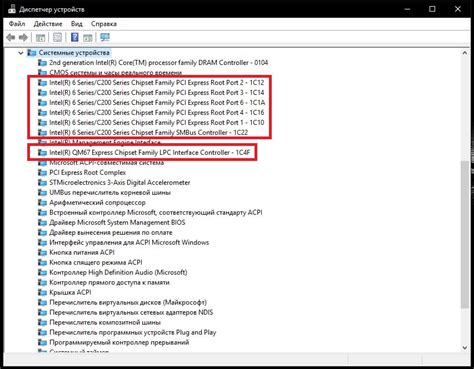
Определение чипсета ноутбука Toshiba может быть полезным при поиске драйверов или обновлений, а также при решении проблем с совместимостью и производительностью. В данной статье мы расскажем о нескольких способах, которые помогут вам определить чипсет вашего ноутбука Toshiba.
1. Использование утилиты dxdiag:
- Нажмите комбинацию клавиш Win + R, чтобы открыть окно "Выполнить".
- Введите команду dxdiag и нажмите Enter.
- Откроется окно "Информация о системе", где вы сможете найти информацию о чипсете под разделом "Система".
2. Проверка информации в диспетчере устройств:
- Нажмите правой кнопкой мыши на значок "Пуск" и выберите "Диспетчер устройств".
- Разверните раздел "Системные устройства".
- Найдите устройство с названием "Чипсет" или "Набор микросхем".
- Щелкните правой кнопкой мыши на найденное устройство и выберите "Свойства".
- Перейдите на вкладку "Драйвер" и найдите информацию о чипсете в поле "Поставщик" и "Версия".
3. Скачивание и использование утилиты Speccy:
- Перейдите на официальный сайт Speccy и скачайте утилиту.
- Установите и запустите программу.
- В окне программы найдите раздел "Материнская плата", где будет указана информация о чипсете.
Зная модель чипсета вашего ноутбука Toshiba, вы сможете легко и быстро найти необходимые драйверы и обновления, а также решить проблемы совместимости и производительности. Надеемся, что эта информация была полезной для вас.
Имеет ли значение чипсет ноутбука Toshiba?

Чипсет определяет, насколько быстро и эффективно ноутбук будет выполнять различные задачи. Он может влиять на производительность процессора, объем оперативной памяти, возможности для подключения устройств, скорость передачи данных и другие важные параметры.
Компания Toshiba предлагает разные модели ноутбуков с различными чипсетами. Поэтому при выборе ноутбука Toshiba очень важно узнать информацию о его чипсете. Это поможет вам определить, насколько мощным и функциональным будет ноутбук, и выбрать подходящую модель, которая удовлетворит все ваши потребности и требования.
Кроме того, зная чипсет ноутбука Toshiba, вы сможете лучше понять его возможности и ограничения. Например, если вам нужно подключить несколько внешних устройств, то вам потребуется ноутбук с подходящими портами и интерфейсами. Или если вы планируете выполнять сложные вычисления или использовать графические приложения, то вам понадобится ноутбук с мощным процессором и графической картой. Эти характеристики тесно связаны с чипсетом ноутбука Toshiba.
Важно помнить, что чипсет ноутбука Toshiba - это одна из его основных характеристик, которая определяет его функциональные возможности. Поэтому при выборе ноутбука Toshiba всегда обращайте внимание на его чипсет и учитывайте его значение для ваших потребностей и требований.
Как узнать модель чипсета ноутбука Toshiba?

Правильное определение модели чипсета ноутбука Toshiba может быть полезным для различных целей, таких как обновление драйверов или установка ОС. Следующие методы помогут вам узнать модель чипсета вашего ноутбука Toshiba:
- Проверьте документацию: Приобретение ноутбука Toshiba обычно включает в себя документацию, в которой указана модель чипсета. Обратитесь к руководству пользователя или другим документам, которые были в комплекте с вашим ноутбуком.
- Используйте утилиту Toshiba PC Diagnostic Tool: Утилита Toshiba PC Diagnostic Tool предоставляет информацию о вашем ноутбуке Toshiba, включая модель чипсета. Вы можете загрузить эту программу с официального сайта Toshiba и использовать ее для определения модели чипсета ноутбука.
- Используйте системную информацию: В большинстве операционных систем, включая Windows, есть функция системной информации, которая показывает основные характеристики вашего компьютера, включая модель чипсета. Вы можете найти эту информацию, выполнив следующие шаги:
- Нажмите на кнопку "Пуск".
- Выберите "Выполнить" (или нажмите на клавишу Win + R).
- Введите "msinfo32" и нажмите клавишу Enter.
- Откроется окно с подробной информацией о вашем компьютере, включая модель чипсета.
- Используйте программу управления устройствами: Вы можете использовать предустановленную программу управления устройствами, такую как "Диспетчер устройств" в Windows, чтобы узнать модель чипсета. Для этого выполните следующие шаги:
- Нажмите на кнопку "Пуск".
- Выберите "Выполнить" (или нажмите на клавишу Win + R).
- Введите "devmgmt.msc" и нажмите клавишу Enter.
- Откроется окно "Диспетчер устройств" с полным списком устройств вашего компьютера. Разверните раздел "Чипсеты" или "Системные устройства", чтобы найти модель чипсета.
Определение модели чипсета ноутбука Toshiba может оказаться полезным не только для владельцев ноутбуков, но и для технической поддержки или сервисных центров. Следуя указанным выше методам, вы легко сможете узнать модель чипсета вашего ноутбука Toshiba и использовать эту информацию для дальнейших нужд.
Как определить функциональность чипсета ноутбука Toshiba?

Определение функциональности чипсета ноутбука Toshiba может быть полезным при планировании апгрейда или установке нового программного обеспечения. Чипсет отвечает за связь между различными компонентами компьютера и может иметь влияние на производительность и совместимость устройства.
Существует несколько способов определения функциональности чипсета ноутбука Toshiba:
- Просмотр системной информации: В операционной системе Windows вы можете открыть "Диспетчер устройств" и найти раздел "Чипсеты". Там вы сможете увидеть информацию о вашем чипсете и его свойствах.
- Поиск на официальном веб-сайте Toshiba: Вы можете посетить официальный веб-сайт Toshiba, перейти на страницу поддержки и ввести модель вашего ноутбука. На странице поддержки вы сможете найти спецификации вашей модели, включая информацию о чипсете.
Независимо от выбранного способа, определение функциональности чипсета ноутбука Toshiba поможет вам принять решение о дальнейших шагах в отношении вашего устройства. Имейте в виду, что чипсеты могут быть обновлены производителем или поставщиком компьютерного оборудования, поэтому регулярно проверяйте информацию об обновлениях для вашей модели ноутбука Toshiba.
Где найти драйверы для чипсета ноутбука Toshiba?

Драйверы для чипсета ноутбука Toshiba можно найти на официальном сайте производителя. Чтобы найти необходимые драйверы, следуйте инструкциям:
1. Откройте любой веб-браузер и перейдите на сайт Toshiba.
2. На главной странице сайта найдите раздел "Поддержка" или "Служба поддержки".
3. В выбранном разделе найдите вкладку или ссылку "Драйверы и загружаемые материалы".
4. В открывшейся странице вам потребуется указать модель и серийный номер вашего ноутбука Toshiba. Эту информацию можно найти на наклейке на нижней части ноутбука.
5. После ввода модели и серийного номера вам будут показаны все доступные драйверы для вашего ноутбука. Обычно драйверы для чипсета можно найти в разделе "Драйверы системной платы" или "Драйверы чипсета".
6. Найдите подходящий драйвер для вашего чипсета и нажмите на ссылку для скачивания.
7. После скачивания драйвера запустите его установку и следуйте инструкциям на экране.
Установка последних драйверов для чипсета ноутбука Toshiba может помочь улучшить производительность вашего устройства и обеспечить работу совместимых компонентов ноутбука.